Dictater voegt besturingselementen toe aan de tekst-naar-spraakfunctie van uw Mac
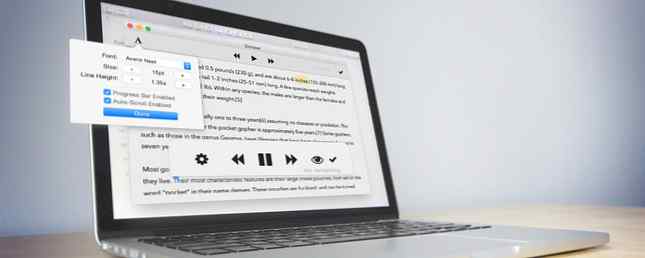
Je Mac kan elke tekst lezen. Je Mac kan elke tekst voorlezen, hier is hoe je Mac elke tekst voor je kan lezen, hier is hoe Of je een artikel wilt horen terwijl je iets anders doet of wilt dat een andere stem je schrijven leest naar u voor doeleinden van proeflezen, OS X wordt geleverd met alles wat u nodig hebt. Meer lezen, maar er zijn een paar opvallende tekortkomingen. Je kunt niet pauzeren of snel vooruitspoelen wat er wordt gelezen, bijvoorbeeld - stoppen is eigenlijk je enige optie. Je kunt ook niet meegaan of een idee krijgen van hoe lang de tekst nog is.
In deze staat is de ingebouwde tekst-naar-spraak-engine van Apple een functie zonder interface. Dictater is een eenvoudig Mac-programma dat dat oplost.
Deze app maakt gebruik van de ingebouwde tekst-naar-spraak-functionaliteit maar biedt extra bedieningselementen. Hiermee beschikt u over de functies die u verwacht van alles dat audio afspeelt: pauzeren, afspelen, snel vooruitspoelen en terugspoelen. En er is ook een “teleprompter-modus”, die de woorden benadrukt die worden gesproken terwijl uw computer ze leest.
Voor niet-Mac-gebruikers zijn er websites die tekst-naar-spraak-functionaliteit bieden 5 Websites om direct tekst naar spraak te converteren 5 Websites om direct tekst naar spraak te converteren Tekst naar spraak (en de omgekeerde, in gevallen zoals Dragon Naturally Speaking) is een schitterende technologie die op veel verschillende manieren kan worden gebruikt. Sinds Windows 'Microsoft Sam heeft tekst-naar-spraak ... Lees meer, en Windows- en Linux-gebruikers moeten ook kijken naar eSpeak Geef je computer een stem met eSpeak [Windows & Linux] Geef je computer een stem met eSpeak [Windows & Linux] je computer praat. Installeer eSpeak en u kunt uw computer alles laten zeggen, in een groot aantal verschillende talen. Op zoek naar een lichtgewicht tekst-naar-spraak-programma? Of je wilt luisteren ... Lees meer .
Tekst-naar-spraak in slechts twee klikken
Nadat je de app hebt gedownload, is het starten van Dictater eenvoudig: markeer gewoon de tekst die je wilt horen en open het contextmenu. Vanaf hier hoeft u alleen maar te klikken Dicteren:

Net als dat, zal uw computer de tekst voor u beginnen te lezen. In tegenstelling tot die van Apple “Begin met spreken” optie, maar u ziet de bedieningselementen voor dit afspelen in de linkerbenedenhoek van uw scherm.

Deze bedieningselementen liggen voor de hand: u kunt bijvoorbeeld pauzeren of naar voren springen door een zin of door alinea's. De blauwe balk onderaan geeft voortgang aan en als u op het vinkje klikt, wordt Dictater gesloten. Door op de Eye te klikken, wordt de zogenaamde teleprompter-modus weergegeven.

Dit is een eenvoudig venster dat laat zien wat er wordt gelezen - het huidige woord is altijd gemarkeerd. Voor wat het waard is, is het ook mogelijk om het lettertype aan te passen:

En dat is Dictater! Mijn favoriete manier om dit te gebruiken, is in Safari: ik open een artikel dat ik graag luid lees in de Reader-modus en gebruik het dan Command + A om alle tekst te markeren. Het is niet onmiddellijk, zeker, maar het is een stuk eenvoudiger dan de oude functionaliteit - en veel gemakkelijker te controleren.
Klaar om alles in te stellen? Hier is een korte doorloop.
Hoe Dictater te installeren
Installeer Dictater, open het en je kunt niet veel doen. U krijgt in feite een reeks instructies te zien:

U kunt op de klikken Toetsenbordinstellingen om het juiste gedeelte van uw te openen OS X-voorkeuren. Klik hier vanaf shortcuts tabblad en klik vervolgens op Diensten in het linkerdeelvenster.

In het juiste paneel zou je moeten vinden Dicteren in de Tekst categorie. Ga je gang en controleer het, en voeg zelfs een sneltoets toe voor deze functionaliteit als je dat wilt.
Ik persoonlijk had hier moeite mee: ik kon het niet vinden Dicteren optie in het menu Services op El Capitan. Het opnieuw opstarten van mijn Mac heeft dit op de een of andere manier opgelost, dus geef dat een kans als je problemen hebt.
Hoe de stem te veranderen
Dictater gebruikt de stem die je Mac gebruikt. Als je daar niet blij mee bent, zijn er verschillende keuzes te vinden in de instellingen van je Mac. Open Systeem voorkeuren, ga dan naar Dicteren en spraak. Klik op de Tekst naar spraak tab en je kunt de stem wijzigen:

Klik Aanpassen als er geen stemmen worden aangeboden die u bevalt, kunt u meer downloaden. Als je wilt dat je Mac klinkt als Siri Hoe krijg je de Siri-stem en laat je haar zeggen wat je wilt Hoe krijg je de Siri-stem en laat je haar zeggen wat je wilt Of je nu audiofragmenten maakt voor je eigen wekelijkse technologie podcast, of op zoek om je eigen Siri spoof video's te schrijven - het is geweldig om de Siri-stem op je Mac te hebben. Ik zal je laten zien hoe ... Lees meer , Samantha is de stem waar je naar op zoek bent (ervan uitgaande dat je gewend bent aan de Amerikaanse Siri).
Anders blader je gewoon door de stemmen totdat je iets vindt dat je leuk vindt. Er zijn accenten voor de meeste Engelssprekende landen op aarde (en meer dan een paar grappen uit de jaren 90). U kunt ook de snelheid wijzigen waarmee uw computer tekst leest, als u dat wilt.
Waar zou je dit zelfs voor gebruiken??
“Het is een leuk trucje om mijn computer te laten lezen”, je zou kunnen zeggen, “maar waar zal ik dit ooit voor gebruiken??”
Veel dingen. Hier zijn slechts een paar praktische dingen die ik kan bedenken:
- correctie: Je hersenen gaan allerlei typefouten missen tijdens het lezen van je eigen werk, vooral als je iets bewerkt nadat je het geschreven hebt. Laat je computer je werk echter voorlezen, en je zult verbaasd staan hoeveel overduidelijke fouten je meteen opvallen.
- Multitasking: Als je aan iets werkt dat niet je volledige aandacht nodig heeft, maar ook wat lezen wilt inhalen, zal dit voor jou werken.
- Opleiding: Als je een nieuwe taal leert, of gewoon veel woorden ziet die je niet hardop kunt zeggen, kan Dictater een behulpzame leraar zijn.
- Pret: Geef het toe: soms is het gewoon cool om een robot iets te laten zeggen.
Wat laat je je Mac lezen?
Of je nu wat nieuws hoopt in te halen tijdens het afwassen of gewoon geen zin hebt om te lezen, soms is het leuk om je computer het werk voor je te laten doen. Nu wil ik weten: wat ga je je Mac laten lezen?
Het is vermeldenswaard dat Mac ook spraak in tekst kan veranderen, tot gemengde resultaten. Onze eigen Bakari hebben ooit geprobeerd een artikel met die functie te schrijven. Kan je een heel artikel schrijven met gesproken dictaten op de Mac? Nou, ik deed het gewoon (en dit is het) Kan je een heel artikel schrijven met Voice Dictation op de Mac? Nou, ik deed het gewoon (en dit is het) Wat je nu aan het lezen bent, is een voorbeeld van het dicteer- en spraakprogramma van Apple in actie. Het kan handig zijn voor korte passages, maar kun je er een heel artikel mee schrijven? Meer lezen, als u daar nieuwsgierig naar bent!
Ontdek meer over: OS X El Capitan, Text to Speech.


